我们现在对于win10系统是相当熟悉了,但在平时使用中需要对一些搞笑视频画面进行录屏保存发送给好友一起分享快乐,有部分用户还不知道如何操作,下文就是win10系统自带录屏详细教程,大家可以了解一下。
第一步,在电脑桌面的左下角,找到【开始菜单】按钮,然后点击它,接着再弹出的选项中,选择【设置】功能。

第二步,此时电脑会弹出windoews设置界面,此时找到【游戏】选项,并点击打开。

第三步,接着就进入到电脑的游戏设置界面当中了,此时在界面的右侧找到【使用游戏栏录制游戏剪辑、屏幕截图和广播】功能,然后将此功能进行打开,开关变成带颜色的就代表功能成功开启了。

第四步,功能打开后,在界面的下方可以看到【录制】的快捷方式是【Win+Alt+G】。

第五步,此时如果想要对电脑进行录屏的话,直接按下键盘上的【Win+Alt+G】录屏快捷键,就可以开启录屏操作了。
第六步,按下录屏快捷键后,系统会弹出【捕获】的窗口界面,点击界面当中的【白色小圆点】按钮,就可以开始录屏了。

第七步,电脑录屏完成后,点击录屏悬浮窗口上的【白色小方框】按钮,就可以结束录屏操作了。

第八步,最后,在电脑的【我的电脑】--【视频】--【捕获】路径中,就可以看到完成的录屏视频了。

而除了win10系统电脑自带的录屏软件外,我们的电脑上如果安装了WPS软件的话,我们还可以使用WPS软件上带的录屏功能来进行录屏。
我们在电脑上随意打开一个word、Excel等文档,然后在WPS软件界面的顶部找到【会员专享】选项卡,并点击进入。

接着在该选项卡的下方,找到【屏幕录制】功能,并点击它。

然后稍等一会儿,软件就会启动录屏软件,之后我们就可以开始对电脑进行录屏了。
以上这里为各位分享了win10系统自带录屏详细教程。有需要的朋友赶快来看看本篇文章吧!
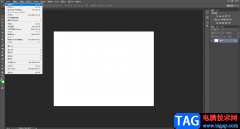 PS中制作表格的方法教程
PS中制作表格的方法教程
在AdobePhotoshop这款软件中我们可以进行各种图片的后期处理,继......
 win101909版本更新了什么功能详细介绍
win101909版本更新了什么功能详细介绍
在微软更新推送了win101909版本之后有的小伙伴们可能就想要了解......
 watchos9什么时候出详细介绍
watchos9什么时候出详细介绍
watchos系统马上就要迎来watchos9了,为大家提供了很多的更新和优......
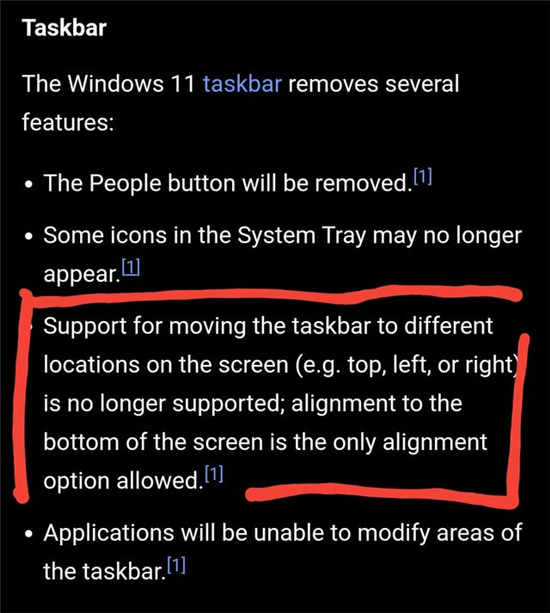 Windows 11 锁定任务栏不再允许用户向上、
Windows 11 锁定任务栏不再允许用户向上、
Microsoft 正在发布有关 Windows 11 的各种新闻。例如,最近发布的文......
 excel2007视频教程4_打开和保存
excel2007视频教程4_打开和保存
Excel是Microsoft Office system中的电子表格程序。您可以使用 Excel 创......

小伙伴们你们知道c4d模型渲染出来是黑色的怎么办呢?今天小编很乐意与大家分享c4d模型渲染出来是黑色的处理方法,感兴趣的可以来了解了解哦。...
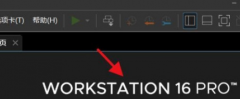
使用VMware怎样连接远程服务器呢?想必有的网友还不太了解的,为此,今日小编带来的这篇文章就为大伙分享了VMware连接远程服务器设置流程分享,一起来看看吧。...

最近有很多朋友已经更新使用win11系统了,在win11中如何显示回收站呢,话说不少用户都在咨询这个问题呢?下面就来小编这里看下windows11显示桌面回收站图标的方法步骤吧,需要的朋友可以参考...
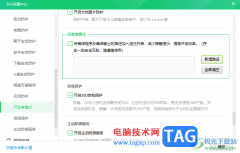
开发者模式是开发人员用来调试运行的一个模式功能,而在360安全卫士中也是有提供开发者模式功能的,当我们将开发者模式功能启用之后,那么开发者模式下的项目就会被判定为安全,而我们...

AdobePremiere这款软件可以很好的帮助小伙伴进行视频的剪辑操作,AdobePremiere是大家公认的一款专业的视频编辑器,该软件是备受小伙伴们关注的,是非常受欢迎的软件,有时候我们需要在该软件...

如何安装Photoshop2020呢,具体有哪些步骤呢?下面小编就和大家一起分享关于Photoshop2020的详细安装教程,有需要的朋友可以来看看这篇文章哦,相信通过学习本篇教程,会帮助到大家。...
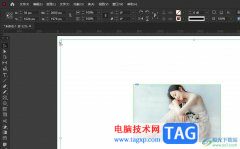
InDesign是一款热门的版面和页面设计人员加,为用户带来了不错的使用体验,作为一款专业的排版设计软件,让用户可以用来处理大批量画册或书籍的排版,因此InDesign软件吸引了不少用户前来...

墨干编辑器是一款优秀的文字编辑处理工具,它不仅有着简洁的界面,而且用户使用起来也非常的便捷,并且墨干编辑器软件中有着许多的工具来帮助用户更加便利的使用,因此墨干编辑器深受...
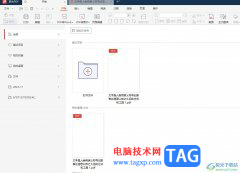
极光pdf是一款专业的pdf文件处理软件,它拥有着丰富的功能来帮助用户,例如有pdf编辑、格式转换、注释、压缩合并或是pdf翻译等功能,可以满足用户的不同的编辑需求,让用户简单轻松的完成...
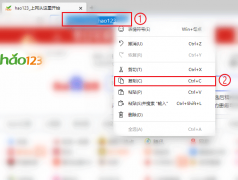
Edge浏览器无法复制网址变成网站标题怎么办?还有不了解的朋友,下面跟随小编一起看一下Edge浏览器无法复制网址变成网站标题详细介绍吧,感兴趣的小伙伴赶紧过来看看吧!...
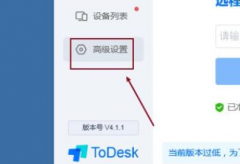
最近有很多朋友在咨询小编ToDesk怎么设置显示语言?那么针对这个问题,小编今天就和大家分享一下ToDesk设置显示语言的方法哦,希望可以帮助到有需要的朋友哦。...
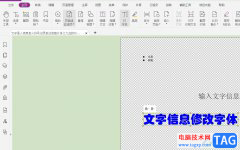
相信大部分用户在工作中会接收到pdf文件,根据要求用户有时会对pdf文件进行简单的修改与处理,这时用户就会在电脑上备上一款处理软件,其中就可以看到福昕pdf编辑器的身影,当用户在里面...

Excel表格是一款非常好用的软件,其中的功能非常丰富且强大,很多小伙伴都在使用。如果我们需要在Excel表格中删除前期插入的数据透视表,小伙伴们知道具体该如何进行操作吗,其实操作方...
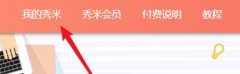
怎样设置秀米微信图文编辑器的主题色呢?其实很简单,那么今天小编就和大家一起分享秀米微信图文编辑器设置主题色的方法,还不会的朋友可以来学习一下哦,希望通过本篇教程的学习,能...
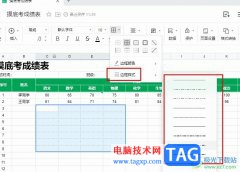
腾讯文档是很多小伙伴都在使用的一款在线文档编辑软件,在这款软件中我们可以创建文字文档、表格文档或是演示文稿等各种格式的在线文档,还可以将文档分享给好友进行协作编辑。有的小...